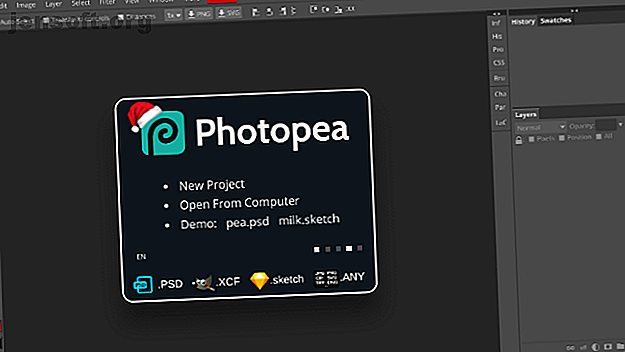
5 wenig bekannte kostenlose Bildbearbeitungswerkzeuge, die Photoshop ersetzen
Werbung
Adobe Photoshop ist der König der Bildbearbeiter, aber es kostet einen schönen Cent. Aber keine Sorge, mit ein paar Online-Tools können Sie die besten Funktionen kostenlos nutzen.
Laden Sie noch heute unseren KOSTENLOSEN Spickzettel "Adobe Photoshop-Tastaturkürzel" herunter, um alle Photoshop-Tastaturbefehle zu entdecken, die Sie unbedingt kennen müssen!Nein, wir sprechen nicht über die gängigen cloudbasierten Bildbearbeitungsprogramme wie PicMonkey, Pixlr, SumoPaint und andere. Dies sind relativ wenig bekannte Bildbearbeitungsprogramme, mit denen jeder auf einfache Weise grundlegende Effekte auf seine Fotos anwenden kann.
Natürlich wird keine dieser Apps so leistungsfähig und voll ausgestattet sein wie Photoshop. In Adobe arbeiten Hunderte von Ingenieuren an einem einzigen Produkt, und diese Online-Apps sind in der Regel ein Hingucker.
Photopea (Web): Die beste kostenlose Online-Photoshop-Alternative

Es gibt keine Debatte darüber. Vergiss Pixlr, vergiss SumoPaint, vergiss alles, was du versucht hast. Sobald Sie Photopea verwenden, können Sie nicht mehr zurückkehren. Es kommt dem Photoshop-Erlebnis so nahe, wie es nur geht.
Die Web-App sieht aus und fühlt sich an wie Photoshop, sodass Sie sich sofort daran gewöhnen können. Hierfür stehen detaillierte Tutorials zur Verfügung, in denen Sie lernen können, wie Sie eine Funktion verwenden. Alle gängigen Photoshop-Funktionen sind verfügbar, z. B. Klonstempel, Ebenen, Filter usw. Sie können sogar eine PSD-Datei öffnen Die 7 besten Möglichkeiten, eine PSD-Datei ohne Photoshop zu öffnen Die 7 besten Möglichkeiten, eine PSD-Datei ohne Photoshop zu öffnen Was ist eine PSD-Datei? Eine PSD-Datei ist das Bilddateiformat von Adobe. Wir zeigen Ihnen, wie Sie eine PSD-Datei ohne Photoshop öffnen können. Lesen Sie mehr oder speichern Sie ein Bild als PSD.
Das Beste an Photopea ist, dass es alle Berechnungen offline durchführt, sodass Ihre Bilder niemals in die Cloud gesendet werden. Öffnen Sie die Website und fertig, der Rest der Arbeit findet auf Ihrem Computer statt. Das macht es nicht nur schneller als online zu arbeiten, sondern schützt auch Ihre Daten.
Photopea gibt es schon seit einiger Zeit, aber es wurde nie wirklich fällig. Nachdem es kürzlich einige großartige Updates erhalten hat, hat es an Popularität gewonnen. Steig jetzt auf diesen Zug. Chromebook-Nutzer sollten besonders diesem einen Strudel geben.
Mara.Photos (Web): Schweizer Taschenmesser für Werkzeuge und Effekte

Mara ist beim Start unter die meisten Leute gerutscht, aber es ist eine brillante und einfache Bildbearbeitungs-App. Es enthält eine ganze Reihe von Effekten, Filtern und Werkzeugen, die alle kostenlos auf ein Bild angewendet werden können.
Zunächst müssen Sie den anzuwendenden Effekt auswählen. Zu den Optionen gehören Größenänderung, Zuschneiden, Drehen, Typ, Skizzenblock, Pop, Jahrgang, Kunst, Rahmen, Überlagerung, Aufkleber, Konverter, Automatische Korrektur, Rote Augen, Farbauswahl / Konverter, Pipette, Helligkeit / Kontrast, Farbton / Sättigung, Vibration, Kurven, Weichzeichnen, Scharfzeichnen, Glatt, Rauschen, Graustufen (Schwarzweiß), Schwelle, Vignette, Pixel, Mosaik, Begradigen, Verzerren, Perspektive, Drehen, Beulen / Prisen, Welle, Splitter, Farbton, Beule, Farben umkehren, Palettenextraktor, Palette optimieren, GIF-Editor, APNG / AWebP-Editor, Spiegel, Kaleidoskop, ASCII-Kunst, 3D-Anaglyphe, Glitcher, RAW, EXIF, PNG-Metadaten, Steganographie, ANSI-Kunst, Vektorgrafiken-Editor.
Sie können das Bild dann von Ihrem Desktop, von Ihrem Cloud-Laufwerk hochladen oder eine URL freigeben. Jeder Effekt verfügt über mehrere Optimierungen, mit denen Sie festlegen können, wie tief der Effekt angewendet werden soll. Und ja, sobald Sie einen Effekt angewendet haben, können Sie das Bild auf ein anderes Werkzeug oder einen anderen Effekt übertragen.
BG (Web) entfernen: Entfernt automatisch Hintergründe von Fotos

Remove BG ist eine der einfachsten Online-Fotobearbeitungs-Apps für einen bestimmten Zweck. Es ist fast magisch. In Adobe Photoshop können Sie mit dem Zauberstab das Hauptmotiv eines Bildes auswählen und dann den Hintergrund im Bild entfernen. So entfernen Sie einen Hintergrund in Photoshop So entfernen Sie einen Hintergrund in Photoshop So entfernen Sie einen Hintergrund in Adobe Photoshop in Klarschrift Schritt-für-Schritt-Anleitungen, die jeder befolgen kann. Weiterlesen . Nun, BG entfernen ist das kostenlose Tool, um dies online zu tun.
Sie müssen es ausprobieren, um zu sehen, wie gut es funktioniert. Laden Sie ein Bild von Ihrem Computer hoch oder fügen Sie eine URL ein. Entfernen BG wird ein paar Minuten daran arbeiten und dann erhalten Sie ein Ergebnis der Vorher- und Nachher-Version des Bildes. Sie können es kostenlos und ohne Wasserzeichen auf Ihren Computer herunterladen und speichern. Es ist fantastisch.
Entfernen BG ist bei weitem das beste Online-Tool, das wir für diese Funktion gesehen haben. Andere bieten nicht die gleiche Genauigkeit, oder Sie müssen dafür bezahlen, dass Sie Wasserzeichen entfernen. Lesezeichen setzen, du wirst es brauchen.
Image Toolbox (Web): Einfaches Ändern der Größe und Konvertierung von Batch-Bildern

Mit den Skripten von Photoshop können Sie die Größe mehrerer Bilder auf einfache Weise ändern. So ändern Sie die Größe von Bildern im Stapel in Photoshop: So ändern Sie die Größe von Bildern im Stapel in Photoshop. Mit Photoshop ist dies auf einfache Weise möglich. Lesen Sie schneller. Wenn Sie dies online tun möchten, steht Ihnen Image Toolbox zur Verfügung.
Mit der Web-App können Sie mehrere Bilder gleichzeitig in der Größe ändern. Sie können die Größe basierend auf bestimmten Auflösungen für Breite oder Höhe oder nach Prozentsatz des Originalbilds ändern.
Gleichzeitig kann die Image Toolbox auch alle Bilder in JPEG oder PNG konvertieren, je nachdem, was Sie möchten. Wie immer können Sie die Qualität der JPEG- oder PNG-Datei auswählen, die auch die Dateigröße bestimmt.
Eine nette Funktion ist, dass Sie die Bilder nicht erneut hochladen müssen, wenn Sie es nicht gleich beim ersten Mal richtig machen. Es gibt eine Option zum erneuten Bearbeiten und Wiederholen, wodurch Sie Zeit und Energie sparen, eine große Anzahl von Bildern ein zweites Mal hochzuladen, um es richtig zu machen.
Promo Social Media Image Resizer (Web): Jede soziale Größe auf einmal

Dies ist technisch gesehen keine Photoshop-Funktion, aber mit Photoshop-Skripten können Sie ein Bild mit einem Klick ganz einfach in verschiedene Größen für verschiedene soziale Medien konvertieren. Jetzt können Sie dies online mit Promos praktischem Tool tun.
Es ist überraschend einfach zu bedienen. Laden Sie zuerst ein Bild hoch oder fügen Sie es von einer URL hinzu. Scrollen Sie dann nach unten, um die gewünschten Bildgrößen auszuwählen. Promo bietet Vorlagen für alles, was Sie in Facebook, Twitter, Instagram, YouTube, Pinterest, LinkedIn, Snapchat, E-Mail und Blog sowie im Google Display-Netzwerk benötigen. Dazu gehören alle Arten von Profilbildern, Titelbildern, Storys und andere Bereiche, in die Sie das Bild hochladen können.
Das heruntergeladene Paket mit komprimierten Dateien enthält den Bildtyp im Dateinamen, sodass Sie leicht wissen, was Sie wo hochladen müssen. Es ist ein fantastisches Werkzeug, das das Leben viel einfacher macht.
Ein-Klick-Tools für eine einfachere Bildbearbeitung
Die Vielzahl von Optionen und Funktionen in Photoshop ist nicht jedermanns Sache. Viele Menschen brauchen etwas Einfacheres. Aus diesem Grund haben wir uns auch großartige Alternativen zu Lightroom angeschaut.
Und wussten Sie, dass Sie mit dem beliebten Drag & Drop-Designtool Canva keine beeindruckenden Grafiken erstellen können? So erstellen Sie beeindruckende Bilder für Ihr Blog mit Canva So erstellen Sie beeindruckende Bilder für Ihr Blog mit Canva Es ist ganz einfach, beeindruckende Bilder für Ihr Blog zu erstellen mit Canva. Hier finden Sie eine schrittweise Anleitung für den gesamten Vorgang. Lesen Sie mehr und bearbeiten Sie Bilder?
Erfahren Sie mehr über: Adobe Photoshop, Coole Web-Apps, Bildeditor, .
